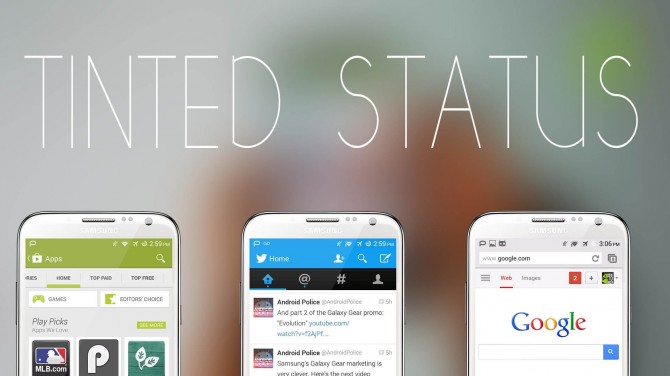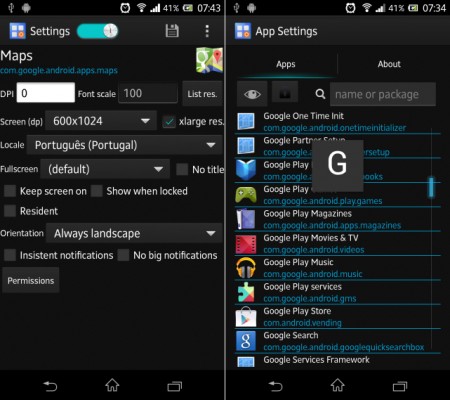Cuando adquieres un celular con android la mayoría de las veces esta viene con una serie de aplicaciones instaladas por defecto, lo peor del caso es que muchas de esas aplicaciones son inservibles para nosotros y solo abarcan espacio en la memoria del celular.
Pero lo frustrante llega a la hora de querer desinstalar esas aplicaciones molestas y no podemos por no contar con los permisos necesarios. Aunque gracias a una aplicación que puedes descargar gratuitamente desde la tienda de aplicaciones podrás borrar cualquier aplicación del sistema en Android sin ningún problema.
Usar Titanium Backup para desinstalar las aplicaciones
Para desinstalar aplicaciones de fábrica de android seguiremos los siguientes pasos.
- Primero tenemos que entrar a Google Play Store, buscamos la aplicación Titanium Backup ROOT y la instalamos.
- Abrimos la aplicación y lo primero que nos solicitará son permisos de superusuario (Ojo, tu teléfono tiene que estar rooteado, si no sabes como rootear Android ve a este enlace).
- Después de otorgar los permisos de superusuario nos aparecerá una serie de mensajes, dale aceptar a todos.
- Ya abierta la app, pincharemos sobre la pestaña Copiar/Restaurar
- Una vez dentro nos aparecerán todas las aplicaciones instaladas en nuestro android incluidas las de fábrica.
- En este caso yo desinstalaré las aplicaciones que no ocupo como Gmail, Twitter, Facebook, Google maps y unas aplicaciones inservibles de la compañía de teléfono con la que compré el móvil.
- Para desinstalarlas tenemos que seleccionar la aplicación, nos aparecerá una ventana con varias opciones y seleccionaremos desinstalar, nos aparecerá un mensaje para saber si estamos seguros de desinstalarla y pinchamos que SI.
- Listo, aplicación desinstalada.
Hay que tener cuidado de no desinstalar aplicaciones que no conoces porque puedes afectar completamente al funcionamiento de tu android.